- 《吉他英雄3》的下载与安装
- PEGA 十合一吉他控制器介绍
- 准备工作
- 步骤1:游戏中的键盘设置
- 步骤2:无线信号接收器连接电脑
- 步骤3:JoyToKey 中的设置
- 问题1:吉他按键,键盘按键响应错乱的问题
- 问题2:左撇子和右撇子的问题
《吉他英雄3》的下载与安装
在游民星空的 吉他英雄下载专区(链接: http://www.gamersky.com/Soft/Special/GuitarHero ),可以找到包括《吉他英雄3》在内的系列版本。
建议按照以下顺序来进行《吉他英雄3》的安装:
- 《吉他英雄3》完整破解版,链接: http://www.gamersky.com/Soft/200812/17446.shtml
- 《吉他英雄3》v1.31官方升级档,链接: http://www.gamersky.com/Soft/200809/15779.shtml
- 《吉他英雄3》免 CD 补丁,链接: http://www.gamersky.com/Soft/200711/10624.shtml
PEGA 十合一吉他控制器介绍

我从实体店入手的是这一款的吉他控制器,成交价 95 元。
准备工作
- 把吉他按照说明书拼装好,装上电池,打开电池仓里面的电源开关;
- 下载一个叫做“JoyToKey”的软件,百度一下,你就知道。
步骤1:游戏中的键盘设置
从游戏主菜单依次选择“OPTIONS->CONTROLLER”,勾选“P1 Lefty Flip”,然后选择“Configure Keyboard”进行键盘输入的设置,如果之前已经修改或设置的话,先选择“Reset to Default Keyboard”恢复成默认设置,由于 JoyToKey 本身在识别 Shift、Ctrl 和 Alt 这些键盘输入的时候是不区分左右的,所以我把“Right Alt”改成了“N”,把“Right Shift”改成了“M”,如下图所示:

步骤2:无线信号接收器连接电脑
将无线信号接收器直接通过 USB 连接电脑,我在 Windows XP 和 Windows 7 下面都验证过,系统能够识别出设备,并自动完成驱动程序的安装,这个过程只需要耐心等待一下即可。

对于系统来说,这个无线信号接收器就是一个游戏控制器(手柄),完成驱动程序的安装之后,可以在系统的游戏控制器界面看到一个名为“PS3 GUITARPSED”的游戏控制器。
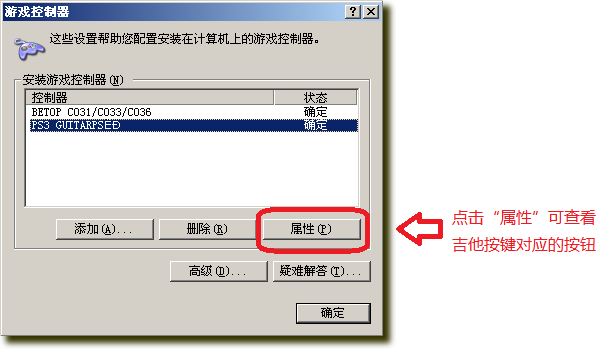
轻按(类似鼠标点击)无线信号接收器上的按钮,使得“Ps2/Ps3 RockBand”前面的指示灯亮起。
无线信号接收器上面有以下四种信号模式:
- Ps3 GH World tour
- Ps3 Guitar Hero
- Wii RockBand
- PS2/PS3 RockBand
吉他按键和游戏控制器按钮之间的映射关系,会随所选择的信号模式不同而有所差异。比如吉他上的黄色按键,在“Ps3 Guitar Hero”模式下对应于按钮1,而在“PS2/PS3 RockBand”模式下对应于按钮4。当前在这四种模式中,只有“PS2/PS3 RockBand”模式支持 Star Power 按键,在其他模式下按 Star Power 是没有效果的。吉他按键和游戏控制器按钮之间的映射关系,在游戏控制器的属性界面中是很好整理出来的。

“PS2/PS3 RockBand”模式下,吉他按键和游戏控制器按钮之间的映射关系如下:
| 吉他按键(左手按弦,右手拨弦) | 按钮名称(JoyToKey) |
| 1号按弦键(从左往右数第1个) | 按钮2 |
| 2号按弦键 | 按钮3 |
| 3号按弦键 | 按钮4 |
| 4号按弦键 | 按钮1 |
| 5号按弦键 | 按钮5 |
| STAR POWER | 按钮6 |
| SELECT | 按钮9 |
| START | 按钮10 |
| HOME | 按钮13 |
| Strum bar up(往灯的反方向拨) | POV1↑ |
| Strum bar down(往灯的方向拨) | POV1↓ |
| 十字键 | POV1的各个方向 |
| Whammy bar (可以360度旋转的那根棍子) | Axis3 |
| Five Grades Note Switch (五级的换档开关) | Axis6 |
在《吉他英雄3》这个游戏里面,十字键和五级的换档开关都是用不上的。
步骤3:JoyToKey 中的设置
最后一步,也是最复杂最体力活的一步,就是在 JoyToKey 中设置游戏控制器按钮和键盘按键的映射关系。其实这是一道“步骤2表格中的按钮名称”和“步骤1游戏中的键盘设置”之间的连线题, 参照下面表格的中间两列完成设置即可。
| 吉他按键(左手按弦,右手拨弦) | 按钮名称(JoyToKey) | 键盘按键(JoyToKey) | 吉他英雄3 |
| 1号按弦键(从左往右数第1个) | 按钮2 | Shift | Orange Fret |
| 2号按弦键 | 按钮3 | Z | Blue Fret |
| 3号按弦键 | 按钮4 | X | Yellow Fret |
| 4号按弦键 | 按钮1 | C | Red Fret / Cancel |
| 5号按弦键 | 按钮5 | V | Green Fret / Confirm |
| STAR POWER | 按钮6 | 空格 | Star Power |
| SELECT | 按钮9 | C | Red Fret / Cancel |
| START | 按钮10 | V | Green Fret / Confirm |
| HOME | 按钮13 | Escape | 游戏暂停或返回上一级菜单 |
| Strum bar up(往灯的反方向拨) | POV1↑ | M | Strum Up / Menu Up |
| Strum bar down(往灯的方向拨) | POV1↓ | / | Strum Down / Menu Down |
| 十字键 | POV1的各个方向 | 其它方向保持“禁用” | |
| Whammy bar (可以360度旋转的那根棍子) | Axis3(<0) | N | Whammy |
| Axis3(>0) | N | ||
| Five Grades Note Switch (五级的换档开关) | Axis6 | 保持“禁用” |
要设置 POV 和 Axis 按钮,需要在 JoyToKey 的“参数选择”标签页勾选“使用X轴和Y轴以外的轴”和“使用 POV(帽状开关)”。

问题1:吉他按键,键盘按键响应错乱的问题
先运行 JoyToKey,再运行游戏,发现会出现按键响应错乱的问题:在游戏中部分吉他按键没有响应,用键盘按键进行菜单切换也没有响应。暂时还不确定这个是不是个别问题,如果遇到上述问题,可以先运行游戏,进入游戏主菜单之后,切换回 Windows 桌面启动 JoyToKey,然后再切换回游戏。
问题2:左撇子和右撇子的问题
绝大多数的吉他演奏者,都是“左手按弦,右手拨弦”的(据说这样看一般的吉他谱的时候会更好理解),我在这篇文章中也是基于这种操作习惯进行游戏设置的。如果你觉得“右手按弦,左手拨弦”的操作方式更加适合你,那在步骤1的中不要勾选“P1 Lefty Flip”即可。
系列索引文章:http://www.cnblogs.com/duxiuxing/p/4790295.html